Восстановление контактов
Если вы случайно удалили контакты из своей телефонной книги, не спешите искать программы восстановления данных и получать права суперпользователя. Для восстановления контактов вам достаточно зайти на сайт сервиса «Google Контакты»
(можно зайти сюда через Gmail) и выбрать пункт «Еще – Восстановить контакты». Система предложит вам восстановить список контактов по состоянию:
- На 10 минут назад;
- На час назад;
- На вчера;
- На неделю назад.
Также предусмотрено произвольное указание времени восстановления контактов. После этого вам останется включить на своем смартфоне синхронизацию и дождаться, пока в него зальются контакты из вашего аккаунта.
Обнаружив пропажу с Андроида важной информации (видео, фотографий, контактов и т.п.), необходимо исключить запись на него новых файлов и как можно быстрее приступить к возврату потерянного. В этом случае вы сможете с большой вероятностью реанимировать стертый контент в полном объеме
Рассмотрим процедуру восстановления данных на телефоне Android при их случайном удалении.
Использование стандартных средств для восстановления
Восстановить потерянную информацию можно с помощью встроенных функций резервирования, а также облачных хранилищ.
Резервирование на Android
Практически во всех последних моделях смартфонов в ОС Android предусмотрена функция резервного копирования. Этот способ актуален только в том случае, если до этого у вас уже были созданы резервные копии. Функция работает по аналогии точек восстановления в Windows — она откатывает состояние данных до того момента, когда была сделана резервная копия.
Создать новую резервную копию можно через пункт «Резервирование и сброс» в основных настройках смартфона. Необходимо выбрать «Локальное резервирование» и начать процесс создания копии. В некоторых телефонах, например, Xiaomi также можно настроить автоматическое создание копий по расписанию.
С помощью этого способа можно восстановить только определенные данные, а именно:
Для восстановления достаточно выбрать нужную копию и кликнуть по кнопке «Начать восстановление». Можно указать, что конкретно восстанавливать, а что оставить без изменений.
Главный недостаток этого способа — он не позволяет восстанавливать пользовательские фото, видео и другие документы. Зато метод отлично подходит в тех случаях, когда из-за вируса или критического сбоя пришлось делать сброс до заводских настроек.
Использование аккаунта Google
На большинстве смартфонов уже предустановлен полный пакет приложений от Google, а значит, вы можете воспользоваться услугами резервного копирования.
Чтобы ваши данные сохранялись в облаке, нужно включить функцию в том же разделе — «Резервирование и сброс». Пользователям достаточно войти в свой аккаунт и установить «Включено». Также следует активировать тумблер «Автовосстановление».
Данные автоматически будут восстановлены на телефоне, как только вы подключитесь к аккаунту. Этот способ актуален для восстановления следующей информации:
Для резервирования фотографий и видеороликов используйте приложение «Google Фото». Его можно бесплатно скачать в Play Market. Чтобы включить синхронизацию, достаточно нажать одну кнопку в настройках аккаунта «Google Фото».
Все удаленные с устройства фото автоматически будут сохраняться в корзине «Google Фото», откуда вы можете их восстановить. Также Google сохраняет фотографии, сделанные другими приложениями, но уже непосредственно на сайте.
Этот способ актуален только в том случае, если синхронизация Google была активирована до того момента, как вы удалили важное фото, видео или контакт
FonePaw
Используя FonePaw, вы можете легко восстановить удаленные носители и тексты с вашего устройства Android. Скорость сканирования этого инструмента относительно выше при одновременной защите конфиденциальности ваших данных, включая журналы вызовов, сообщения, фотографии, видео, документы и мультимедиа WhatsApp.
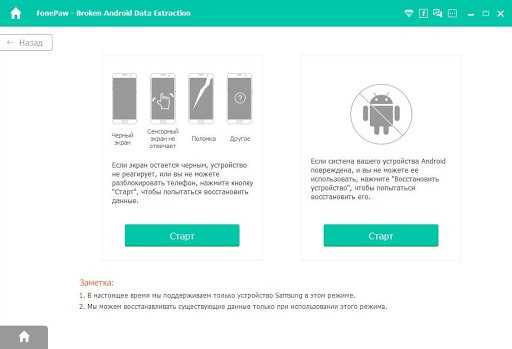
Он поддерживает широкий спектр форматов файлов, таких как Excel, Word, PPT, HTML, PDF, RAR, ZIP и другие
Неважно, были ли потеряны ваши данные из-за случайного повреждения, сбоя ОС, проблем с SD, перепрошивки ПЗУ и вирусной атаки; программное обеспечение может восстановить их все
Более 6000 устройств Android поддерживаются программным обеспечением, начиная с версий 2.3-9.0. В дополнение к этому, программное обеспечение также предоставляет функции, включая извлечение данных из сломанных телефонов Android, а также резервное копирование и восстановление.
Обзор бесплатной программы Easeus Mobisaver Free для восстановления данных на Android
Описание программы
Если вы случайно удалили важные файлы, фотографии, контакты или смс сообщения на своем Android устройстве, доступная бесплатно программа Easeus Mobisaver Free поможет восстановить потерянные данные. Программа проста в использовании и имеет интуитивно понятный интерфейс.
Особенности программы

Easeus Mobisaver поддерживает восстановление данных на Android устройствах, включая смартфоны и планшеты от Samsung, HTC, LG, Huawei, Xiaomi, Sony и многих других производителей. Программа может также восстановить данные с SD-карт, которые были повреждены или отформатированы.
Для восстановления данных можно использовать как режим сканирования, так и глубокое сканирование, что позволяет получить более точную информацию о потерянных файлах. Текущее состояние сканирования будет отображаться на экране в реальном времени.
Процесс восстановления данных
Процесс восстановления данных с помощью Easeus Mobisaver Free включает несколько шагов: подключить Android устройство к компьютеру, сканировать его, просмотреть результаты сканирования и выбрать файлы для восстановления. После выбора файлов нужно лишь нажать на кнопку «восстановить», и программа обязательно сохранит ваши файлы.
Обратите внимание, что если вы хотите восстановить данные без рут-прав доступа к устройству, то вам потребуется подключение с включенной функцией отладки USB. Без этого доступа программа может не восстановить все данные
Заключение
Easeus Mobisaver Free — простая и удобная программа, которая позволяет быстро восстановить данные на Android устройствах. Рекомендуется использовать для часто удаляемых и периодически сбрасываемых данных. Программа бесплатна, но имеет лимит восстановления файлов до 2 Гб.
More about MobiSaver
As day by day technology has taken over our lives, our mobile phones have become an important part of our daily life. We have it with us 24/7. Besides using it to call, text and search up information, we use it as a storage device to store years of our important videos, pictures, documents and files. Imagine losing all those files one day because a virus infected your phone or you accidentally deleted them. It definitely causes a little panic attack; but to your luck, we live in an era where almost everything is possible. Nowadays, there are several tools and software to help you recover all your files from your phone. EaseUS MobiSaver is one of them. You should always keep a backup of your phone.
The EaseUS data recovery tool can recover almost all your files. Unlike other tools, it provides extensive features which speed up the recovering process. This is an easy to use tool with a very simple and interactive interface. It doesn’t matter if you’re an IT professional or not. Anyone can manage to learn this software.
What kind of files can you recover?
These files can be easily lost through accidental deletion, virus attack, software bugs, SD card issues or corruption.
- Photos
- Documents
- Voice memos
- Notes
- Text Messages
- Music
- Contact list
What the EaseUS MobiSaver cannot recover?
- Games
- Downloaded themes
- Applications
- Corresponding data
Features
- Deep Checking and recovery: Will perform a deep scan of both, external and internal memory as well.
- High Speed intense recovery
- Can support a wide range of Android devices: LG, Samsung, HTC, Sony, Huawei, OnePlus etc.
- Easy to manage: The interface is easy to understand and use
- Thorough customer service and support
- 30 days money back guarantee
How to recover files through EaseUS MobiSaver?
These steps are pretty simple to follow.
- The first thing you have to do is make sure that your Android device is connected to the computer.
- The tool then scans your device thoroughly.
- Preview the files you want to recover and Select them and recover, as in screen3.
The best part of using this tool is that no technical skills are needed from the user. Anyone can easily follow the steps mentioned above and recover their files. You may also try Titanium Recovery.
- Make sure you’ve established a proper connection to your device.
When this software is installed on your computer, ensure that the device is properly connected so the software can easily find it and run on it. After connecting, the recovery tool will ask access to your photos and documents on your device. When granted permission, this tool will scan all your files. - Preview and select your files
While scanning your phone, it will also deep scan your SD card along with the deleted files. You will then select the media files you’d like to recover. - Get all your files back!
Finally, after you select the files you want to recover and hit the recovery button, the tool will then lead you to the folder where the recovered files are saved. Make sure that you re-check all the files are present. Good news now , it is 50% off for the Pro version $34.97 Only. Get it with lowest price.
Category: Tools
Tag: Backup & Recovery
Operating System: Android
Price: Free
Data Recovery
Мне не очень хотелось добавлять это приложение в список. Из-за общего названия много информации о нем я не нашел, но в Google Play у него высокий рейтинг, поэтому я решил дать ему шанс. Создатели рекламируют его как программу, которая умеет восстанавливать всё что угодно, от изображений и важных документов до видео- и аудиофайлов.
Data Recovery имеет минималистичный интерфейс. Можно выбрать один из четырех режимов восстановления, в зависимости от того, какой тип файла нужно восстановить. Root-прав не требуются и сканирование проходит довольно быстро. С другой стороны, я не нашел как сканировать конкретный участок памяти, хотя можно настроить фильтр по дате и размеру. Перед восстановлением доступно превью для каждого файла, что очень удобно. Через какое-то время я смог найти три из четырех фотографий, которые удалил ранее.
Найденные файлы можно сохранить на телефон или на Google Диск. Но вторая опция доступна только в премиум-версии. Помимо восстановления Data Recovery, может чистить «мусорные» файлы. Но я бы не рекомендовал этого делать – в мое случае, приложение сразу же завершилось ошибкой (закрылось). Чтобы использовать его по максимуму понадобится премиум-лицензия, которая стоит 12 долларов. Это позволит восстанавливать неограниченное количество файлов, настроить резервное копирование в облако, а еще удалит рекламу.
Преимущества и недостатки программы Easeus Mobisaver Free
Преимущества
- Бесплатность — программу можно скачать и использовать бесплатно без ограничений.
- Простота использования — даже пользователи без технических знаний смогут восстановить свои потерянные данные.
- Поддержка большинства устройств — программа работает с большинством моделей Android-устройств.
- Восстановление различных типов данных — программа может восстановить фотографии, контакты, смс сообщения и другие файлы.
Недостатки
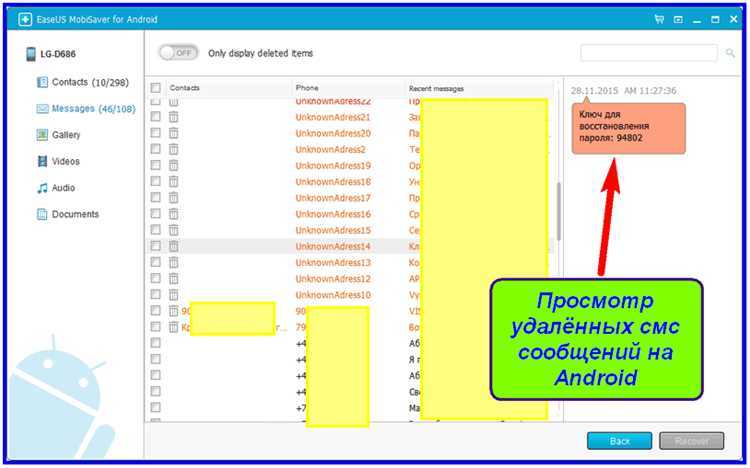
- Ограниченный функционал — бесплатная версия программы имеет ограниченный функционал по сравнению с полной версией.
- Наличие рекламы — в бесплатной версии программа содержит рекламу, которая может быть раздражающей для пользователей.
- Ограничение на количество восстановленных файлов — бесплатная версия позволяет восстановить только ограниченное количество файлов.
Как Выполнить Восстановление Данных на Android Без Получения ROOT
Часто можно видеть, как люди используют карту microSD на своих старых телефонах Android в качестве внутренней памяти в новых версиях устройств Android для хранения важных персональных данных, таких как фотографии, видео, песни, текстовые сообщения и т.д. Способы восстановления потерянных файлов с SD-карты Android и внутренней памяти отличаются. Выберите подходящий способ и просто верните свои данные.
Примечание: Всегда когда вы теряете файлы или данные на телефоне Android, прекратите использовать телефон и не сохраняйте новые файлы на устройстве.
Способ 1. Восстановление файлов с SD-карты Android без Root (для старых версий Android)
Если вы потеряли изображения, видеофайлы, музыку или некоторые другие приложения на карте памяти Android, вы можете выполнить восстановление с помощью бесплатной программы для восстановления данных , например, это бесплатная версия EaseUS для восстановления данных на вашем компьютере с ОС Windows.
ПЛЮС: Приведенное здесь решение применимо только к пользователям, которые используют старый телефон Android с картой памяти, на которой хранились потерянные данные.
Вот что вам понадобится для восстановления данных SD-карты Android без root:
1. Рабочий компьютер с Windows, на котором можно установить Мастер восстановления данных EaseUS.
Скачать для ПК
Скачать для Mac
- Совет
- Если размер потерянных файлов на SD-карте превышает 2 ГБ, обновите EaseUS Data Recovery Wizard до Pro-версии
2. Устройство чтения SD-карт, чтобы вы могли подключить SD-карту Android к компьютеру.
Шаг 1: подключите свою проблемную карту памяти к компьютеру.
Вставьте карту в картридер и подключите его к исправному ПК/ноутбуку.
Шаг 2: запустите программу восстановления данных от EaseUS и начните сканировать карту.
Запустите EaseUS Data Recovery Wizard на своем ПК и выберите карту памяти в столбце «Внешние устройства».
Затем нажмите «Сканировать», чтобы начать поиск потерянных (удаленных) данных на SD-карте.
Шаг 3: проверьте и восстановите потерянные данные.
Вы можете предварительно оценить состояние найденных фото и документов (посмотреть, открываются ли они / проверить их) — для этого достаточно двойного клика мышки по нужному файлу… Затем нажмите «Восстановить», чтобы сохранить файлы в безопасном месте на вашем ПК или внешнем хранилище.
Весь этот процесс восстановления потерянных данных на вашем телефоне Android возможен без получения ROOT-доступа. Если ваши потерянные данные хранились во внутренней памяти телефона, переходите ниже к Способу 2.
Если у вас пропали файлы во внутренней памяти Android, обратитесь за помощью к профессиональному программному обеспечению для восстановления данных на Android. Мы бы рекомендовали вам попробовать Приложение EaseUS MobiSaver для Android.
Оно позволяет сканировать и восстанавливать потерянные данные во внутренней памяти, такие как фотографии, видео, текстовые сообщения и т.д. прямо на телефоне без компьютера. Приложение имеет функцию Резервного Копирования и Восстановления, с помощью которой можно выборочно создавать резервные копии данных на телефоне Android. Если эта функция включена, вы можете напрямую сканировать и восстанавливать недавно удаленные файлы без рутирования.
# О Рутировании Телефона на Android
ПРЕДУПРЕЖДЕНИЕ: Если функция Резервного Копирования и Восстановления не включена, то для полного сканирования устройства Android и восстановления навсегда удаленных файлов вам все равно необходимо рутировать телефон Android. Также, вы можете посмотреть видео-руководство по рутированию телефона.
# Пошаговое Руководство: Восстановление Данных Во Внутренней Памяти Android
Скачайте эту программу на свой телефон Android и выполните действия из обучающего видео или руководства ниже, чтобы быстро восстановить потерянные данные на Android:
Шаг 1. Запустите приложение на телефоне и нажмите ‘START SCAN ‘, чтобы начать сканирование потерянных фото и видео.
Шаг 2. Удаленные фото и видео появятся на экране.
Шаг 3. Нажмите на настройки. Вы можете настроить параметры так, чтобы программа могла сканировать и отображать файлы определенных размеров, форматов и т. д.
Шаг 4. После сканирования выберите нужные файлы и нажмите Восстановить. Затем нажмите на значок глаза. Все восстановленные фото и видео хранятся там.
Если вы хотите восстановить потерянные данные из внутренней памяти Android на ПК, вы можете использовать приложение EaseUS MobiSover для Android. Оно может полностью отсканировать и восстановить данные из внутренней памяти Android всего за 3 шага после рутирования.
Easy Backup & Restore
| Жанр | Работа |
|---|---|
| Рейтинг | 4,3 |
| Установки | 1 000 000–5 000 000 |
| Разработчик | MDroid Apps |
| Русский язык | есть |
| Оценок | 46 093 |
| Версия | 4.9.9 |
| Размер apk | 4.8 MB |
Группа ВКонтакте
Скачать
Easy backup & restore – программа для восстановления удаленных файлов с телефона, которая не только восстанавливает утерянные данные, но может делать бекапы. Она умеет восстанавливать аудио, видео, документы, музыку, СМС, контакты, календарь, словарь клавиатуры и еще много других типов файлов.
Она сканирует SD-карту и внутреннюю память телефона. Восстановленные файлы на Android можно сохранить в Dropbox, Google Drive, GMail, OneDrive. Приложение работает со всеми версиями Андроид, вплоть до Marshmallow. Приложению требуются права суперпользователя. Русский язык программа к сожалению не поддерживает.
Также упомянем еще одну программу. Называется она EASEUS Mobisaver for Android Free. EaseUS – программа восстановления удаленных файлов на Андроиде. Эта программа не работает напрямую через Андроид, а использует ПК для работы, но в этой подборке она оказалась за действительно сильный функционал. Но она точно ответит на вопрос – как восстановить удаленные файлы на андроиде. Программа полностью бесплатна. Восстанавливает аудио, видео, документы и музыку. Программа способна восстановить удаленное приложение, удаленные данные приложения, папку. Имеет окно в котором можно посмотреть восстанавливаемый файла. К сожалению не имеет русского интерфейса. Скачать ее можно с официального сайта.
Заявка одобрена, но пользователь не найден
Восстанавливал доступ к странице. Одобрили заявку на восстановление, прислали СМС с новыми данными для входа:
Логин:_____ Пароль:_____ Заявка на восстановление доступа к странице одобрена. Пожалуйста, зайдите с новыми данными не ранее чем через 24 часа.
Пытаюсь войти с новыми данными и выходит ошибка «Пользователь не найден».
Что это значит? Если я точно ввожу номер правильно, то скорее всего, он пока еще не привязался к странице. Вот какие есть способы решения проблемы:
1. Надо подождать 24 часа
Давай еще раз прочитаем СМС, которую тебе прислали:
Логин:_____ Пароль:_____ Заявка на восстановление доступа к странице одобрена.
Читай вот это:
Пожалуйста, зайдите с новыми данными не ранее чем через 24 часа.
Внимательнее:
Пожалуйста, зайдите с новыми данными не ранее чем через 24 часа.
Это говорят именно тебе! Ты должен ждать 24 часа с момента получения СМС, то есть сутки, и только тогда входить на сайт ВК с новыми данными. Раньше, чем через 24 часа, войти не удастся.
2. Убедись, что ты подождал не менее 24 часов
Это значит, что если СМС пришло в 10 утра (например), то надо подождать сутки — то есть как минимум до 10 утра следующего дня. Другими словами, надо зайти завтра в это же время или позже. Если зайдешь раньше, то ВК тебя точно не пустит и покажет ошибку, что пользователь не найден.
Можно ли зайти раньше, чем через 24 часа? Нет, нельзя,
это такая мера безопасности. Зачем нужно ждать 24 часа? Дело в том, что если процедуру восстановления начал злоумышленник, который как-то выдал себя за владельца страницы, то у реального владельца будут эти 24 часа, чтобы отменить восстановление специальным кодом отмены, который придет ему на телефон.
3. Убедись, что вводишь логин и пароль абсолютно правильно
Каждый символ имеет значение. Даже единственная ошибка приведет к тому, что ты не сможешь зайти. А некоторые символы похожи, и люди часто их путают. Например, буква «O» и цифра «0» — разные символы, буквы «l», «i» и цифра «1» — тоже разные. Но и выглядят они по-разному, посмотри внимательно. Попробуй ввести логин и пароль еще раз. Если сомневаешься в каком-то из символов, попробуй разные варианты. И правильно ли ты вводишь номер телефона, не пропустил ли цифры (особенно — код страны в начале)?
4. Попробуй подождать еще
Есть такое подозрение, что 24 часа — это условно. Говоря по-другому, на самом деле может оказаться, что ждать надо дольше, пока к странице привяжется новый номер. То есть причины этого чисто технические. Попробуй подождать до вечера или до утра и затем сделай еще одну попытку войти с новыми данными.
5. Попробуй зайти со старым номером и новым паролем
Иногда, пока новый номер еще не привязался к странице, получается войти со старым номером (который был привязан к странице раньше) и новым паролем из СМС. Это работает, даже если старого номера у тебя больше нет. Правда, получается это не у всех. И в какой-то момент новый номер все-таки привяжется к странице — в следующий раз нужно будет заходить с новым номером и новым паролем.
6. Если попробовал все способы и ничего не получилось, обратись в поддержку
Так и не получилось войти с новыми данными? Создай запрос в службу поддержки, укажи ссылку на страницу, которую восстанавливал, и сообщи, что новые данные тебе прислали, 24 часа прошло, но войти все равно не получается. Как обратиться в поддержку ВК . После этого придется ждать — обычно они отвечают в течение одного-двух дней.
Скрыты ли мои комментарии и @ упоминания?
Если пользователь, включивший конфиденциальность, @ упоминает пользователя, не являющегося подтвержденным подписчиком, на одном из его личных фото, пользователь сможет видеть часть комментария в ленте «Новости» > «Вы», может получить уведомление (если он включил настройки уведомлений), но не сможет перейти к личному фото.
Если пользователь, включивший конфиденциальность, оставляет комментарий к фотографии, загруженной пользователем, не включившим конфиденциальность, его комментарий будет видим, а имя пользователя, включившего конфиденциальность, под фотографией будет интерактивным.
Простота использования
Программа Easeus mobisaver for android обладает простым и понятным интерфейсом, что делает ее использование максимально удобным. Даже пользователи с минимальным опытом работы с компьютером смогут без труда восстановить свои потерянные номера телефонов.
Для работы с программой не требуется специальных навыков или знаний. Все необходимые инструменты и функции находятся в удобном меню, где можно выбрать нужную опцию восстановления номеров.
После запуска программы пользователю предлагается подключить свой Android-устройство к компьютеру с помощью USB-кабеля. Далее следует нажать на кнопку «Старт» и выбрать режим сканирования, в зависимости от типа потерянных данных.
Easeus mobisaver for android автоматически сканирует устройство и ищет потерянные номера телефонов. После завершения сканирования программа выводит список найденных номеров, где пользователь может выбрать нужные ему контакты для восстановления.
Простота использования программы Easeus mobisaver for android позволяет максимально быстро и эффективно восстановить потерянные номера телефонов, не тратя много времени и усилий.
Пробуем восстановить удаленные файлы на Android
Как я отметил выше, для работы программы требуется наличие rootправ на вашем Android устройстве. Кроме этого, необходимо включить отладку по USB в «Настройки» — «Для разработчика».

После этого запустите Mobisaver for Android Free, подключите по USB ваш телефон или планшет и подождите, пока кнопка Start в главном окне не станет активной, а затем нажмите ее.
Следующее, что потребуется сделать — дать два разрешения программе на самом устройстве: появятся окна с запросом доступа к отладке, а также прав root — необходимо будет разрешить это программе. Сразу за этим начнется поиск удаленных файлов (фотографий, видео, музыки) и другой информации (смс, контактов).
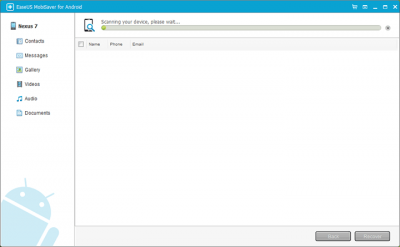
Сканирование длится достаточно долго: на моем 16 Гб Nexus 7, служащем для таких экспериментов — точно более 15 минут (при этом он был предварительно сброшен на заводские настройки). В результате, все найденные файлы будут отсортированы по соответствующим категориям для удобного просмотра.

В примере выше — найденные фотографии и изображения, можно отметить их все и нажать кнопку «Recover» для восстановления, а можно выбрать только те файлы, которые нужно восстановить. В списке программа показывает не только удаленные, а вообще все найденные файлы определенного типа. С помощью переключателя «Only display deleted items» можно включить показ только удаленных файлов. Однако у меня почему-то этот переключатель убрал вообще все результаты, несмотря на то, что среди них были те, которые я специально удалял с помощью ES Проводник.

Само восстановление прошло без каких-либо проблем: выбрал фотографию, нажал «Восстановить» и готово. Однако не знаю точно, как поведет себя Mobisaver for Android на большом количестве файлов, особенно в тех случаях, когда какая-то их часть окажется повреждена.
Requirements
To start enjoying the awesome mobile app, you can easily have it installed on your devices for absolutely free, thanks to the available application on the Google Play Store. Feel free to work with many in-app features which will make it a lot easier to protect your files. And to unlock new levels of protections, EaseUS MobiSaver – Recover Video, Photo & Contacts also offers many in-app purchases, which you can pick up and enjoy a really capable app.
At the same time, make sure to have your devices running at the latest firmware version, preferably Android 4.0 and up. This will enable full compatibility between the app and its features. Thus, allowing you to enjoy EaseUS MobiSaver – Recover Video, Photo & Contacts to the fullest.
And like other applications, EaseUS MobiSaver – Recover Video, Photo & Contacts will need certain access permissions on your devices to be able to function properly. Hence, make sure to provide it with certain requirements so you can enjoy the fully-featured app.
And last but not least, while the app can function on devices without root permissions, you can surely benefit from having full control over the system. By providing the app with the ultimate authority, you will make sure that it can perform a complete scan deep into your system. Thus, increasing the chances of successfully finding and recovering your files.
Аппаратные сбои
Аппаратные сбои — это неполадки или неисправности в работе аппаратной части устройства. Такие сбои могут привести к потере данных, включая контакты и номера телефонов.
Возможные причины аппаратных сбоев могут быть связаны с неисправностями в различных компонентах смартфона, таких как процессор, память, датчики или дисплей. Эти сбои могут возникать из-за физических повреждений или из-за неправильной работы программного обеспечения.
При возникновении аппаратных сбоев, пользователи могут столкнуться с проблемой восстановления потерянных номеров телефонов. В таких случаях программное обеспечение, такое как Easeus mobisaver for android, может быть полезным инструментом для восстановления данных.
Easeus mobisaver for android предоставляет возможность сканировать устройство на наличие потерянных контактов и номеров телефонов, а затем восстанавливать их. Программа может работать с различными типами аппаратных сбоев и поддерживает большое количество моделей устройств.
Однако, необходимо помнить, что восстановление данных после аппаратных сбоев не всегда возможно. Если повреждения аппаратной части смартфона слишком серьезные, то программное обеспечение может быть бессильным.
В целом, при возникновении аппаратных сбоев и потере номеров телефонов, рекомендуется обратиться к специалистам для комплексного решения проблемы. Однако, использование программного обеспечения, такого как Easeus mobisaver for android, может быть полезным дополнением при попытке восстановления потерянных данных.
Пробуем восстановить удаленные файлы на Android
Как я отметил выше, для работы программы требуется наличие rootправ на вашем Android устройстве. Кроме этого, необходимо включить отладку по USB в «Настройки» — «Для разработчика».
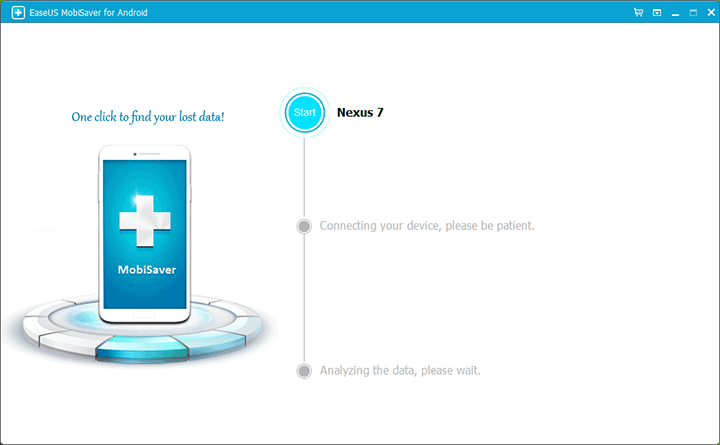
После этого запустите Mobisaver for Android Free, подключите по USB ваш телефон или планшет и подождите, пока кнопка Start в главном окне не станет активной, а затем нажмите ее.
Следующее, что потребуется сделать — дать два разрешения программе на самом устройстве: появятся окна с запросом доступа к отладке, а также прав root — необходимо будет разрешить это программе. Сразу за этим начнется поиск удаленных файлов (фотографий, видео, музыки) и другой информации (смс, контактов).

Сканирование длится достаточно долго: на моем 16 Гб Nexus 7, служащем для таких экспериментов — точно более 15 минут (при этом он был предварительно сброшен на заводские настройки). В результате, все найденные файлы будут отсортированы по соответствующим категориям для удобного просмотра.
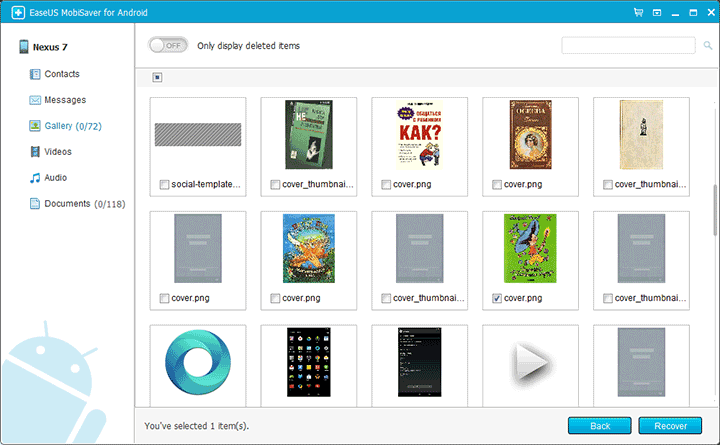
В примере выше — найденные фотографии и изображения, можно отметить их все и нажать кнопку «Recover» для восстановления, а можно выбрать только те файлы, которые нужно восстановить. В списке программа показывает не только удаленные, а вообще все найденные файлы определенного типа. С помощью переключателя «Only display deleted items» можно включить показ только удаленных файлов. Однако у меня почему-то этот переключатель убрал вообще все результаты, несмотря на то, что среди них были те, которые я специально удалял с помощью ES Проводник.
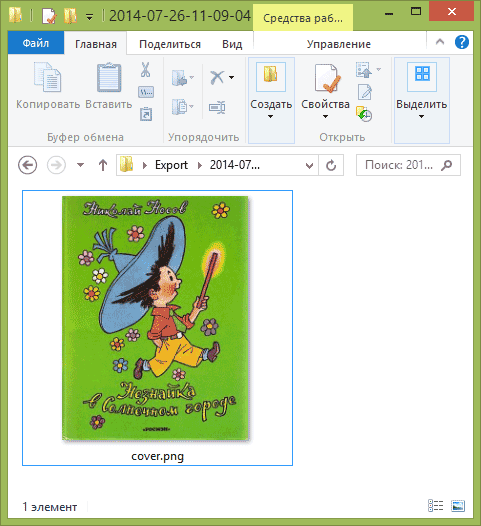
Само восстановление прошло без каких-либо проблем: выбрал фотографию, нажал «Восстановить» и готово. Однако не знаю точно, как поведет себя Mobisaver for Android на большом количестве файлов, особенно в тех случаях, когда какая-то их часть окажется повреждена.
Как избежать потери SMS на Андроиде
Безусловно, процедура восстановление не очень сложная и долгая, но по возможности лучше ее избегать, так как это все равно занимает время. Существует несколько прекрасных способов, чтобы защитить себя от случайного удаления сообщений.
SMS BackUp (без Рут прав)
В этом приложении вам не нужен Пк. Вся работа выполняется на смартфоне.
Но, это приложение вам поможет в том случае, если вы до этого делали резервную копию. Поэтому, настоятельно рекомендуем создать резервную копию, чтобы в случае утери сообщений их можно было легко восстановить!
Это приложение позволяет:
- Проводить поиск конкретных файлов.
- Создавать резервные копии данных.
- Восстанавливать сообщения.
- Удалять архивы с информацией
Теперь, если вы удалите важные сообщения, просто откройте эту программу и кликнете на «Restore» Готово!
Два способа сделать резервную копию данных и СМС
- Локальная резервная копия — делается с помощью специальных приложений, которые сохраняют все данные в карту памяти. Эту копию позднее можно использовать для восстановления потерянных данных. Например, можно восстановить СМС с помощью специальных приложений, таких как Titanium Backup или SMS Backup.
- Облачная резервная копия — большинство производителей добавили в свои смартфоны функцию облачной синхронизации. В облаке хранятся все важные данные, такие как контакты, сообщения, данные приложений и т.д. Доступ к облаку возможен как с самого устройства, так и с компьютера.
Сохранение в Облако
К сожалению, базовые функции Google не предусматривают сохранение СМС в аккаунт, но для этого существует отличное приложение – SMS Backup+. Программа простая и лаконичная, имеет минимум настроек и только важные опции. Для тестирования предлагается провести первое резервирование. Если оно прошло успешно, значит, сообщения будут быстро и благополучно сохраняться.
Для удобства выставите галочку напротив «Автосохранение». Теперь все важные звонки, сообщения, контакты будут надежно сохранены и защищены от исчезновения.
Undeleter — Восстанови Файлы
Undeleter — может восстанавливать файлы с внутренней памяти устройства. Эта программа хорошо справляется и с восстановлением удаленных СМС. После восстановления смс их можно сохранить в облаке, на устройстве и даже отправить по Ватцап. Есть у приложения и минусы — восстановление смс платное.
Заключение
Восстановлению подлежит практически всё и даже сохранить утерянные после Hard Reset файлы не проблема. Конечно, достижения в играх и количество очков в «шагомерах» перенести будет непросто, а вот обычные фотографии, видео и контактная книга легко поддаются восстановлению. Можно пользоваться как Андроид приложениями (если у вас есть ROOT доступ) так и решениями для персонального компьютера, отлично выполняющими свою задачу.
Чтобы избежать последующих проблем с восстановлением, создайте аккаунт Гугл, не забывайте держать включенным автоматическое резервное копирование, и используйте Recovery Mode с осторожностью. Хорошим решением также может стать установка пароля для разблокировки экрана






























